谷歌浏览器adobe flash player已被屏蔽怎么办?当你访问一个网页的时候提示adobe flash player已被屏蔽,将导致你无法顺利方法这个网站。一般情况下用户在访问图片网站或者视频网站的时候经常会遇到这个问题。那么 我们如何解决谷歌浏览器提示adobe flash player已被屏蔽的问题呢?希望下面的分享能够带给你帮助!

1、打开一个你需要访问“flash网页”,显示是这样的,如图所示。

2、此时,在电脑浏览器地址栏的右侧会显示一个小图标,如图所示。
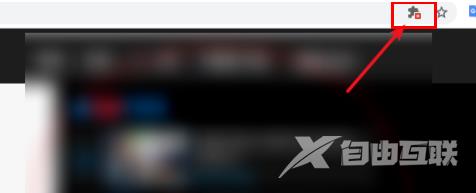
3、点击这个小图标,弹出对话框提示已禁止此网页运行flash,点击“管理”按钮,如图所示。
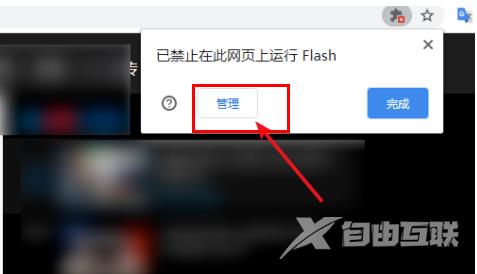
4、进入浏览器设置界面,把“禁止此网页运行flash”右边的开关打开,如图所示。
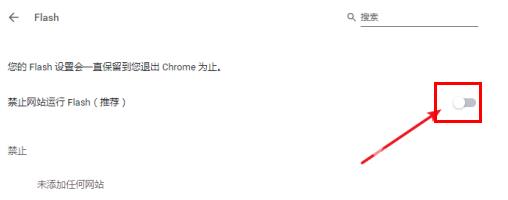
5、开启后就变成“询问”了,如图所示。

6,再次返回网页提示就变成“点击即可启用flash”,如图所示。

7、点击后弹出对话框选择“允许”,再就可以正常播放了,如图所示。
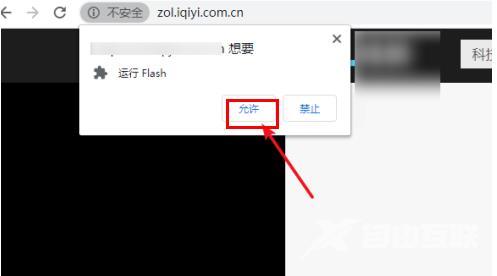
郑重声明:本文由网友发布,不代表盛行IT的观点,版权归原作者所有,仅为传播更多信息之目的,如有侵权请联系,我们将第一时间修改或删除,多谢。